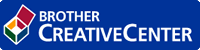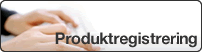Hem > Säkerhet > Säkerhet gällande nätverk > Hantera nätverksmaskinen säkert med SSL/TLS > Certifikat och webbaserad hantering > Skapa och installera ett certifikat > Skapa och installera ett självsignerat certifikat > Installera det självsignerade certifikatet för Windows-användare med administratörsrättigheter
Installera det självsignerade certifikatet för Windows-användare med administratörsrättigheter
Följande steg är avsedda för Microsoft Internet Explorer. Rådgör med dokumentationen för din webbläsare för att få hjälp med att installera certifikaten, om du använder en annan webbläsare.
- Gör något av följande:
- (Windows 7 och Windows Server 2008)
Klicka på
 .
. - (Windows 8 )
Högerklicka på ikonen
 (Internet Explorer) i aktivitetsfältet.
(Internet Explorer) i aktivitetsfältet. - (Windows 10 och Windows Server 2016)
Klicka på .
- (Windows Server 2012 och Windows Server 2012 R2)
Klicka på
 (Internet Explorer) och högerklicka sedan på ikonen
(Internet Explorer) och högerklicka sedan på ikonen  (Internet Explorer) som visas i aktivitetsfältet.
(Internet Explorer) som visas i aktivitetsfältet.
- Högerklicka på Internet Explorer och klicka sedan på Kör som administratör.
 Om alternativet Mer visas klickar du på Mer.
Om alternativet Mer visas klickar du på Mer.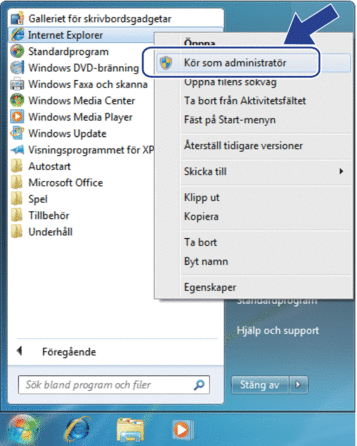 Om skärmen User Account Control visas klickar du på Ja.
Om skärmen User Account Control visas klickar du på Ja. - Ange ”https://maskinens IP-adress/” i webbläsarens adressfält för att komma åt maskinen (där ”maskinens IP-adress” är maskinens IP-adress eller nodnamnet som du tilldelat certifikatet).
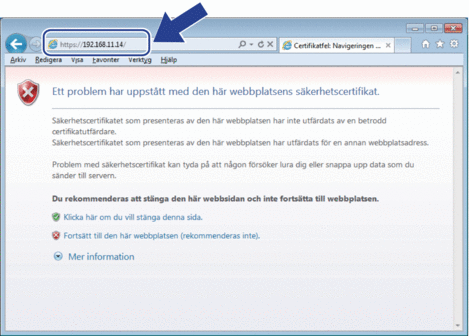
- Klicka på Fortsätt till denna webbplats (rekommenderas inte).
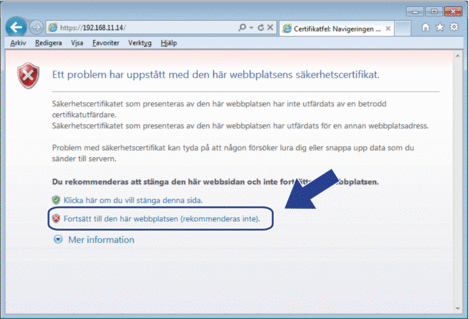
- Klicka på Certifikatfel och klicka sedan på Visa certifikat.
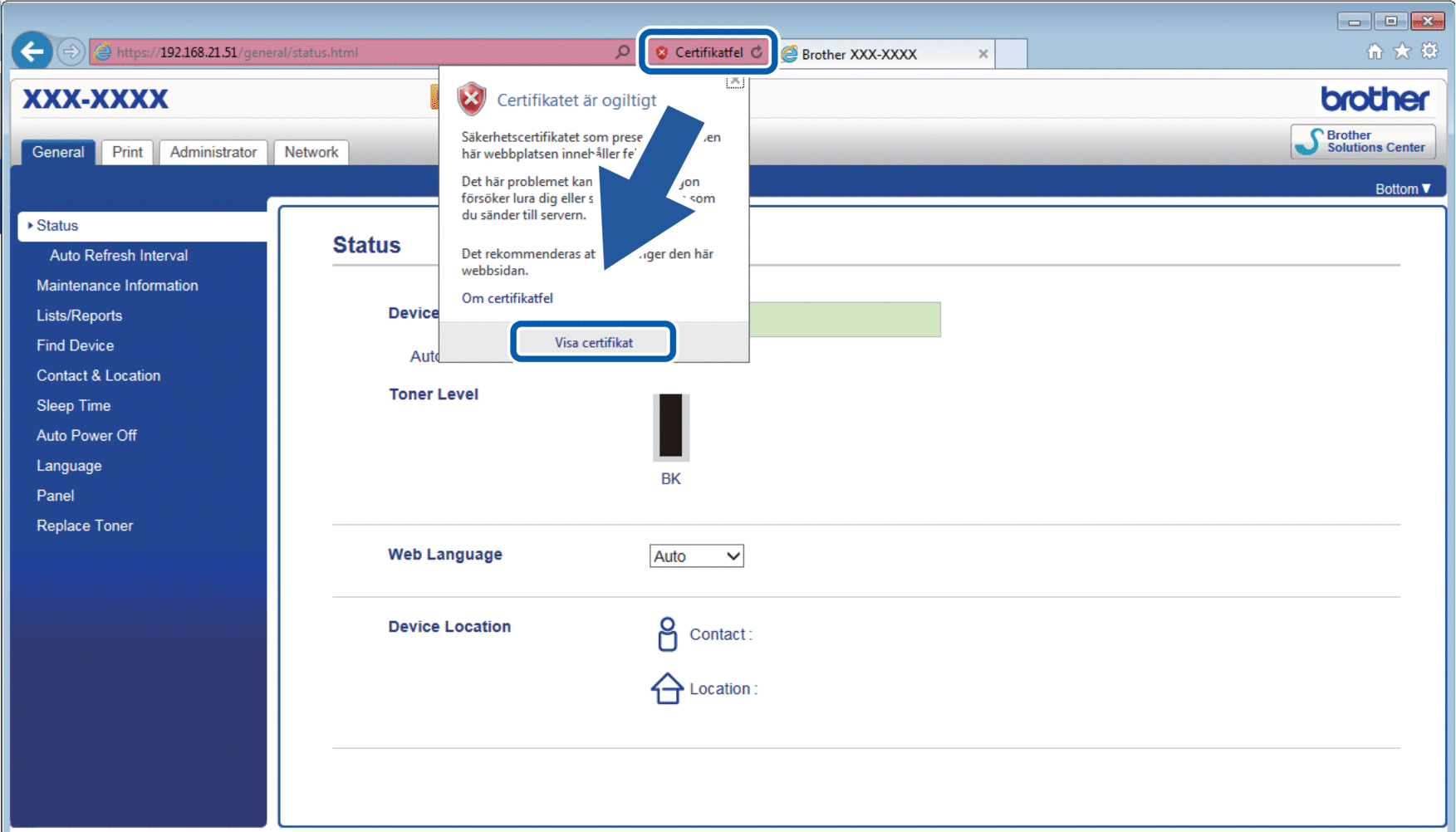
- Klicka på Installera certifikat....
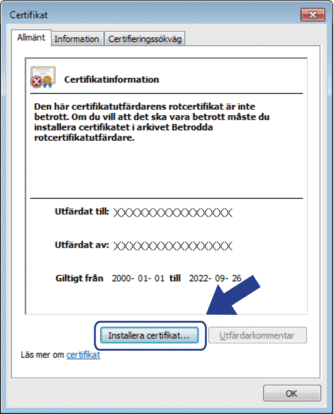
- När Guiden Importera certifikat visas klickar du på Nästa.
- Välj Placera alla certifikat i nedanstående arkiv och klicka sedan på Bläddra....
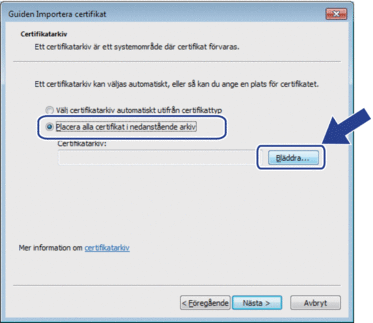
- Välj Betrodda rotcertifikatutfärdare och klicka sedan på OK.
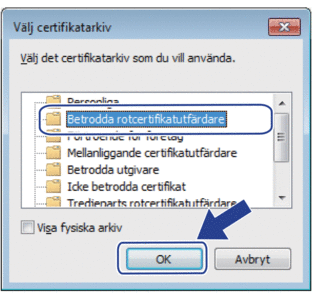
- Klicka på Nästa.
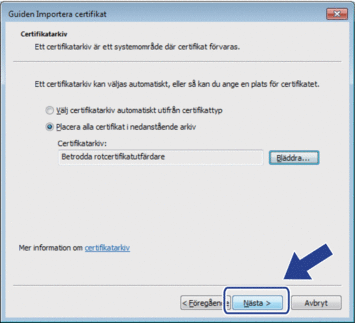
- Klicka på Slutför.
- Klicka på Ja om fingeravtrycket (tumavtrycket) är korrekt.
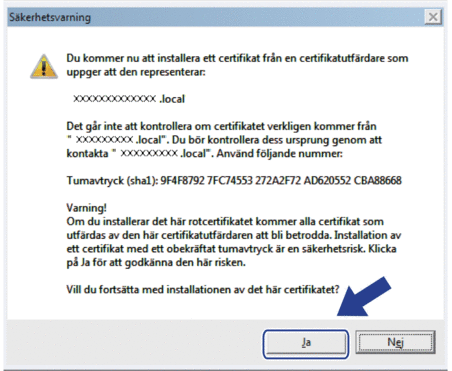
 Fingeravtrycket (tumavtryck) skrivs ut på nätverkskonfigurationslistan.
Fingeravtrycket (tumavtryck) skrivs ut på nätverkskonfigurationslistan. - Klicka på OK.
Nu är det självsignerade certifikatet installerat på din dator och du kan använda SSL/TLS-kommunikation.
Var den här sidan till din hjälp?